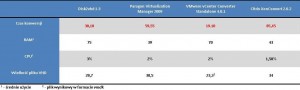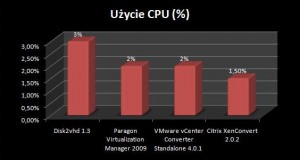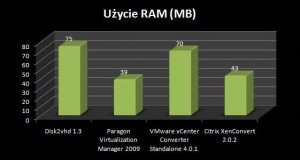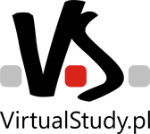Na samym początku pragnę jedynie nadmienić, iż nie pojawią się tutaj takie aplikacje jak SCVMM czy Vizioncore vConverter ani HP Server Migration Pack lub PlateSpin Power Convert. Te służą do powiedzmy bardziej zaawansowanych operacji serwerowych. Tutaj pojawią się aplikacje dla zwykłych “Kowalskich”, którzy chcą po prostu bliżej zapoznać się z tematyką wirtualizacji, a ściślej jedną z jej działek, czyli właśnie konwersją P2V (Physical-to-Virtual).
Możliwość konwertowania maszyn fizycznych do wirtualnych istnieje już od paru ładnych lat. Niemniej spory “szum” wokół całego tematu wirtualizacji nastąpił stosunkowo niedawno. Dostępność narzędzi umożliwiających konwersje P2V (i odwrotnie), a także wielu innych z tym tematem związanych, skłania do bliższego zapoznania się z tym zjawiskiem. Ten niewielki test powstał nie tylko z chęci pokazania, że takie narzędzia istnieją (bo to jest oczywiste), i że są one wręcz banalne w użyciu, ale też w wyniku zapytania, jakie do mnie trafiło i też było ono w sumie banalne w swej treści: Jakiego narzędzia użyć? Banalne…pozornie! Dla mnie – i pewnie wielu innych – liczy się czas i to właśnie pod tym względem chciałem głównie przetestować te aplikacje. “Po drodze” zerknołęm też na inne kwestie, ale nie są one aż tak istotne, choć może dla niektórych mogą stanowić argument za lub przeciw, więc postanowiłem również je pokazać. Do rzeczy jednak.
Dwie istotne kwestie: konwersji poddano jedną partycję o wielkości 80 GB na której zainstalowany jest system Microsoft Windows Vista Business SP2 64 bit; wszystkie pomiary zostały zaokrąglone w górę. A oto aktorzy spektaklu:
- Disk2vhd 1.3
- Paragon Virtualization Manager 2009
- VMware vCenter Converter Standalone 4.0.1
- Citrix XenConvert 2.0.2
Dlaczego akurat te aplikacje a nie inne? Ponieważ szczerze mówiąc, są to nieliczne, które w ogóle są i w dodatku są darmowe (z wyjątkiem firmy Paragon) a na domiar tego wszystkie natywnie wspierają systemy 64-bitowe. Nie będę opisywał poszczególnych możliwości każdego z nich, bowiem bez problemu można niezbędne informacje zdobyć na stronie producenta. Niemniej jednak, odwołam się do niektórych przynajmniej aspektów pracy z tymi programami. I aby była jasność o czym mówię, poniżej tabelka:
To teraz może trochę bliżej przyjrzyjmy się temu, na co szczególnie zwracałem uwagę, mianowicie czas jaki potrzebuje dany program do przekonwertowania testowej partycji:
Nietrudno zauważyć, że rozbieżności są znaczne. I o ile w przypadku pojedynczej maszyny zapewne nie ma to większego znaczenia, o tyle przy większej ilości z pewnością już takowe ma i to niemałe. Tu też muszę wspomnieć o jednej niedogodności, która się pojawiła w przypadku aplikacji Marka Russinovich’a, a która nie miała miejsca w pozostałych programach. Otóż o jednoczesnej pracy programu i swobodnym korzystaniu z zasobów komputera proszę zapomnieć (przynajmniej tak było w moim przypadku). I od razu mowię, że posiadam dość mocny sprzęt, więc to raczej nie tu należy szukać przyczyny. Poza tym reszta aplikacji pozwała na bezproblemowe korzystania z zasobów komputera. I o dziwo ta przypadłość nie ma nic wspólnego z tym, co pojawi się za chwilę. A zatem:
Praktycznie praca wszystkich aplikacji jest niezauważalna dla procesora. I podobnie jest w przypadku użycia pamięci RAM:
Tu także nic szczególnego się nie dzieję, choć znowu aplikacja byłej stajni Sysinternals jakby trochę “wyprzedzała” pozostałą trójkę. Dla przypomnienia jedynie dodam, iż są to wartości średnie, zarówno zużycia CPU i jak i RAM. I ostatnia kwestia, która została przeze mnie oceniona, a mianowcie wielkość wynikowego pliku vhd (w przypadku produktu VMware będzie to vmdk):
Jak widać, żadna z aplikacji nie wybiła się jakoś szczególnie na tle pozostałych. Jednakowoż są pewne niuanse, o których warto moim zdaniem choćby wspomnieć.
Disk2vhd – obsługuje tylko format vhd. Ma możliwość wyboru, czy chcemy konwertować cały dysk, czy tylko jedną (dwie, trzy, itd.) partycję. Jednakże jeśli wybierzemy tylko jedną partycję, to i tak program wirtualizuje całą strukturę dysku, tzn. po uruchomieniu maszyny wirtualnej w oknie Mój komputer widzimy tyle partycji, ile miała fizyczna maszyna, lecz dostęp do nich jest naturalnie niemożliwy. Poza tym wielkość wirtualnego dysku (w aplikacji wirtualizującej) jest identyczna z pojemnością dysku maszyny hosta.
Paragon Virtualization Manager – obsługuje formaty vhd, vmdk oraz vdi. Podobnie jak Disk2vhd mamy możliwość wyboru, czy chcemy konwertować cały dysk, czy tylko konkretną partycję. Dodatkowo program daje możliwość zdefiniowania wielkości dysku wynikowego, min. od wielkości konwertowanej partycji (dysku) aż do 950 GB dla formatu vmdk, do 127 GB dla formatu vhd i do 2040 GB dla formatu vdi. Oprocz tego ma też inne ciekawe opcje, ale jeśli ktoś chce się z nimi zapoznać, to sugeruję odwiedzić stronę producenta.
VMware vCenter Converter Standalone – obsługuje natywnie tylko własny format (wybór mamy jedynie co do programu wirtualizującego). Z ciekawszych rzeczy należy nadmienić, iż program posiada funkcję konwersji maszyny usytuowanej w sieci wewnętrznej, czyli możemy zdalnie przekonwertować uruchomioną maszynę wirtualną lub fizyczną. Niestety mnie się ta sztuka nie udała…
Citrix XenConvert – obsługuje formaty vhd, ovf, xva a także oferuje konwersję pomiędzy tymi formatami (V2V) i dodatkowo do vmdk (w niektórych tylko kombinacjach). Jednakże w przypadku wirtualizacji maszyny fizycznej do np. vhd nie ma możliwości zaznaczenia całego dysku (sic!). Tylko i wyłącznie jedna wybrana partycja.
I teraz chcąc odpowiedzieć na pytanie jakie zostało postawione na samym początku, chciałoby się powiedzieć, że optymalnym rozwiązaniem by było połączenie możliwości Disk2vhd+Paragon Virtualization Manager. Tak się niestety nie da. A szkoda. A co z pozostałą dwójką? Dla mnie osobiście produkt Citrix’a odpada już w przedbiegach. Czas jaki potrzebuje na pracę oraz fakt, że nie da się zwirtualizować jednocześnie więcej niż jedną partycję, od razu go dyskwalifikuje. VMware mimo swoich niezaprzeczalnych zalet, potrafi pracować tylko “na swoim podwórku” (czytaj: obsługa tylko własnego formatu). Pozostaje więc na polu walki tylko wcześniej wspomiani gracze. Disk2vhd niestety także obsługuje tylko jeden format, ale format bardziej popularny “w domowych” zastosowaniach. Jest natomiast lekki, często aktualizowany i w miarę szybki a w porówaniu z produktem firmy Paragon jest darmowy! Możliwe, że ktoś woli zapłacić… 🙂
P.s. Wszystkie maszyny wirtualne zostały przetestowane przy pomocy programu Sun VirtualBox.
Tags: Citrix, Microsoft, P2V, Paragon, VMware, wirtualizacja